ブログに貼り付ける画像(写真)をWordpressへアップロードする時に、予め設定した適切なサイズへ自動的に変換してくれるプラグイン「Imsanity」の使い方をご紹介します。
画像をリサイズする理由
私はブログへ載せる写真を、i-Phoneで撮る事が多いです。
i-Phoneの画像って、とっても綺麗ですよね。でもサイズが凄く大きくて、枚数が多くなってくるとサーバーの容量を圧迫します。
現在主流のブログ画像横サイズは700pxくらいです。i-Phone写真の横サイズは4032pxですので、そのままアップすると過剰なサイズということになります。
i-Phoneの標準カメラアプリは写真サイズを変更することが出来ません。別のアプリをインストールするか、デジカメを使えばサイズ変更できますが、写真はブログのためだけに使うとは限らないです。
そこで、大切な写真原本はそのままのサイズで手元に保存しておき、Wordpressへアップロードされる写真のみを適切なサイズへリサイズしたほうが良いという事になります。
プラグイン「Imsanity」の機能
写真をWordpressへアップロードする時に予め設定した適切なサイズへ自動的に変換してくれます。
既にWordpressへアップロードされている写真も一括で設定した適切なサイズへ自動的に変換してくれます。リサイズする写真を選択することも可能です。
「Imsanity」のインストール
プラグインの新規追加で、キーワードに「Imsanity」と入力すると、「Imsanity」が出てきますので、今すぐインストールし、有効化します。

「Imsanity」の設定
「Imsanity」がインストールされると、設定の中に「Imsanity」が出てきますので、それを選択して設定画面を開きます。
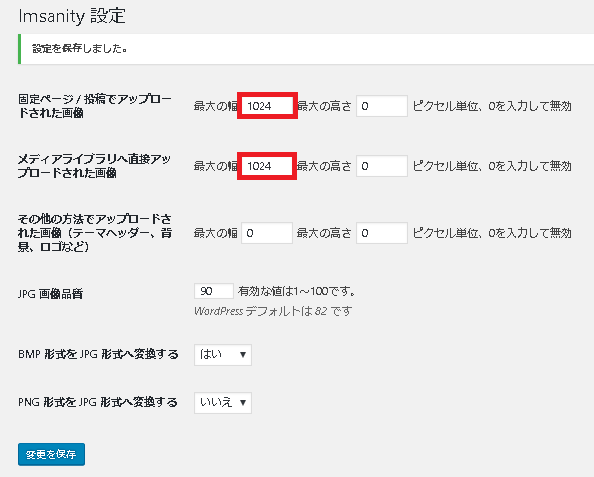
「投稿ページ/投稿でアップロードされた画像」と「メディアライブラリへ直接アップロードされた画像」の2か所をサイズ設定します。おすすめは、幅=1024です。高さ=0で縦横同比率になります。
「その他の方法でアップロードされた画像」は都度設定したほうが良いですので、0としています。
JPG画像品質は、デフォルトよりも高めの90。
「PNG形式をJPG形式へ変換する」はPNG形式でないといけない場合があるので、いいえ、にしています。
次に、既にWordpressへアップロードされている写真のリサイズです。
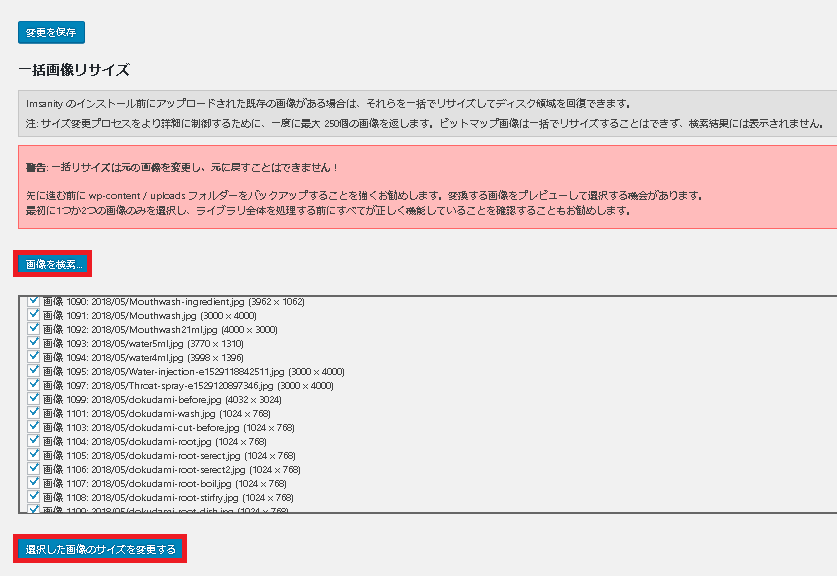
「画像を検索」ボタンをクリックすると、アップロードされている画像の名前とサイズが表示されますので、リサイズしたい画像を選択して、「選択した画像のサイズを変更する」ボタンをクリックします。
※リサイズを実行すると元に戻せないですので、ご注意ください。
リサイズの効果
i-Phoneを例にしますと、幅を4032pxから1024pxへリサイズするわけですから大きなデータ軽量効果があります。
実際の1枚の画像サイズを見てみると、リサイズ前は約2MBだったものが、200KB以下になり、1/10以下に軽量化されていることがわかります。
画像サイズを意識せずアップされている方は、アップロード済みの画像サイズを確認して、必要に応じてリサイズされると良いと思います。
こちらもご覧ください。
最後までご覧いただき、ありがとうございました。




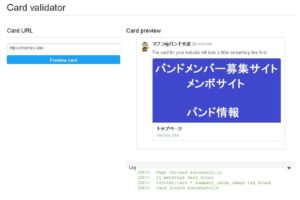





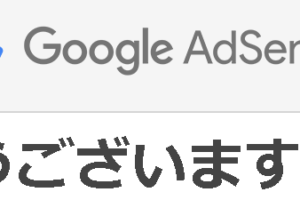
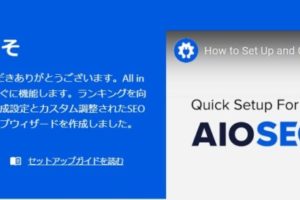
コメントを残す